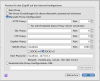- Registriert
- 07.03.08
- Beiträge
- 97
Sodele, nach meinem Review zum G1 folgt nun das erste Tutorial. Natürlich hat es nicht nur was mit dem G1 sondern auch mit Apple was zu tun. Sind jhier ja bei apfeltalk, nicht wahr?
Also ich werd euch erklären, wie Ihr das G1 am Mac als Modem für eine Internetverbindung benutzen könnt. Das tolle an der Sache ist, dass Ihr das G1 dazu nicht rooten (ähnlich wie jailbreak) müsst, und euch somit kein Garantieverlust wiederfährt.
1.
Zuerst müssen wir dem G1 erlauben, Nicht-Market-Anwendungen zu installieren. Dazu gehen wir auf Menü --> Einstellungen --> Anwendungen und setzen das Häckchen bei "Unbekannte Quellen"
2.
Nun laden wir den Tetherbot herunter. Einfach im Browser folgende Adresse aufrufen:
http://graha.ms/androidproxy/Tetherbot.apk
Dabei aufpassen, dass man das "T" auch groß schreibt, da die Datei ansonsten nicht gefunden wird.
3.
Nachdem die Datei runtergeladen wurde, einfach installieren.
4.
Jetzt aktivieren wir den USB Debugging Mode. Einfach auf Menü --> Einstellungen --> Anwendungen --> Entwicklung und dort dann den Hacken bei "USB-Debugging" setzen.
5.
Anschliessend das Android SDK für Mac runterladen. Und zwar hier:
http://code.google.com/android/download_list.html
Am besten grad auf den Desktop entpacken und "android" oder so nennen.
6.
Folgende Datei herunterladen und entpacken:
http://graha.ms/androidproxy/proxysrc.tar.gz
Den Ordner dann in den "Tools" Ordner verschieben.
7.
Nachdem das erledigt ist, gehen wir in den "Proxy" Ordner und öffnen die "AndroidManifest.xml" mit einem Texteditor.
Dort suchen wir die Zeile (bei mir Nummer 10):
<application android:icon="@drawable/icon" android:label="@string/app_name">
und machen daraus
<application android:icon="@drawable/icon" android:label="@string/app_name android:debuggable=true">
8.
Jetzt starten wir das Tetherbot Programm im G1.
Dort lassen wir alle Einstellungen wie sie sind, und drücken auf "Start Socks".
9.
Zurück am Mac öffnen wir ein Terminalfenster und navigieren zu unserem "Tool" Ordner. Wenn wir das gemacht haben, tippen wir folgendes ein:
./adb forward tcp:1080 tcp:1080
wenn alles so gelaufen ist, wie es soll erscheint folgendes im Fenster
* daemon not runing. starting it now *
* daemon started successfully *
Wenn ihr das ganze wieder stoppen wollt einfach ./adb kill-server eingeben
10.
Nun öffnet Ihr den Firefoxbrowser (mit Safari sollte es auch gehen, hab ich aber nicht getestet), und gebt folgende Proxyeinstellungen an:

Also ich werd euch erklären, wie Ihr das G1 am Mac als Modem für eine Internetverbindung benutzen könnt. Das tolle an der Sache ist, dass Ihr das G1 dazu nicht rooten (ähnlich wie jailbreak) müsst, und euch somit kein Garantieverlust wiederfährt.
1.
Zuerst müssen wir dem G1 erlauben, Nicht-Market-Anwendungen zu installieren. Dazu gehen wir auf Menü --> Einstellungen --> Anwendungen und setzen das Häckchen bei "Unbekannte Quellen"
2.
Nun laden wir den Tetherbot herunter. Einfach im Browser folgende Adresse aufrufen:
http://graha.ms/androidproxy/Tetherbot.apk
Dabei aufpassen, dass man das "T" auch groß schreibt, da die Datei ansonsten nicht gefunden wird.
3.
Nachdem die Datei runtergeladen wurde, einfach installieren.
4.
Jetzt aktivieren wir den USB Debugging Mode. Einfach auf Menü --> Einstellungen --> Anwendungen --> Entwicklung und dort dann den Hacken bei "USB-Debugging" setzen.
5.
Anschliessend das Android SDK für Mac runterladen. Und zwar hier:
http://code.google.com/android/download_list.html
Am besten grad auf den Desktop entpacken und "android" oder so nennen.
6.
Folgende Datei herunterladen und entpacken:
http://graha.ms/androidproxy/proxysrc.tar.gz
Den Ordner dann in den "Tools" Ordner verschieben.
7.
Nachdem das erledigt ist, gehen wir in den "Proxy" Ordner und öffnen die "AndroidManifest.xml" mit einem Texteditor.
Dort suchen wir die Zeile (bei mir Nummer 10):
<application android:icon="@drawable/icon" android:label="@string/app_name">
und machen daraus
<application android:icon="@drawable/icon" android:label="@string/app_name android:debuggable=true">
8.
Jetzt starten wir das Tetherbot Programm im G1.
Dort lassen wir alle Einstellungen wie sie sind, und drücken auf "Start Socks".
9.
Zurück am Mac öffnen wir ein Terminalfenster und navigieren zu unserem "Tool" Ordner. Wenn wir das gemacht haben, tippen wir folgendes ein:
./adb forward tcp:1080 tcp:1080
wenn alles so gelaufen ist, wie es soll erscheint folgendes im Fenster
* daemon not runing. starting it now *
* daemon started successfully *
Wenn ihr das ganze wieder stoppen wollt einfach ./adb kill-server eingeben
10.
Nun öffnet Ihr den Firefoxbrowser (mit Safari sollte es auch gehen, hab ich aber nicht getestet), und gebt folgende Proxyeinstellungen an:
11.
So fast haben wir es geschafft. Nun about:config in die Firefox Adressleiste eintippen, und den Filter auf "dns" setzen.
Dann den Eintrag network.proxy.socks_remote_dns auf "true" setzen.
12.
Jetzt noch Firefox neustarten, und Ihr könnt mit eurem G1 als Modem ins Internet.
Wenn ihr dann zu einem späteren Zeitpunkt wieder mit dem G1 ins Netz wollt müsst ihr einfach Punkt 9 wiederholen, und das Tetherbot Programm auf dem G1 starten. Proxy setzen nicht vergessen, und schon kanns losgehen.
Wenn ich mir das Tutorial jetzt so anschau, sieht es nach wahnsinnig viel aus, aber ich hab für die ganze Prozedur vielleicht 20 - 30 Minuten gebraucht. Das wiederholte einwählen mit Hilfe des G1 geht dann wesentlich schneller.
Ich hoffe das Tut hilft dem einem oder anderem, und freue mich auch über Verbesserungsvorschläge.
So fast haben wir es geschafft. Nun about:config in die Firefox Adressleiste eintippen, und den Filter auf "dns" setzen.
Dann den Eintrag network.proxy.socks_remote_dns auf "true" setzen.
12.
Jetzt noch Firefox neustarten, und Ihr könnt mit eurem G1 als Modem ins Internet.
Wenn ihr dann zu einem späteren Zeitpunkt wieder mit dem G1 ins Netz wollt müsst ihr einfach Punkt 9 wiederholen, und das Tetherbot Programm auf dem G1 starten. Proxy setzen nicht vergessen, und schon kanns losgehen.
Wenn ich mir das Tutorial jetzt so anschau, sieht es nach wahnsinnig viel aus, aber ich hab für die ganze Prozedur vielleicht 20 - 30 Minuten gebraucht. Das wiederholte einwählen mit Hilfe des G1 geht dann wesentlich schneller.
Ich hoffe das Tut hilft dem einem oder anderem, und freue mich auch über Verbesserungsvorschläge.